Connettere i dati ad OpenAI di Azure per risposte generative (anteprima)
Quando si eseguono Connetti dati tramite Azure OpenAI Servizio in Copilot Studio, gli agenti possono utilizzare le risorse da Azure tramite il nodo risposte generative. Azure OpenAI sui tuoi dati funziona con potenti modelli linguistici. I modelli di OpenAI di Azure e l'indice di ricerca di Azure per intelligenza artificiale indicizzano i dati e forniscono risposte rispettando i criteri organizzativi.
Importante
Questo articolo contiene la documentazione sull'anteprima di Microsoft Copilot Studio ed è pertanto soggetto a modifiche.
Le funzionalità di anteprima non sono destinate a essere utilizzate per la produzione e sono soggette a restrizioni. Queste funzionalità sono disponibili prima di una versione ufficiale in modo che sia possibile ottenere l'accesso iniziale e inviare commenti.
Se stai sviluppando un agente pronto per la produzione, consulta la Microsoft Copilot Studio Panoramica.
Prerequisiti
Collega la tua origine dati utilizzando Azure OpenAI Studio.
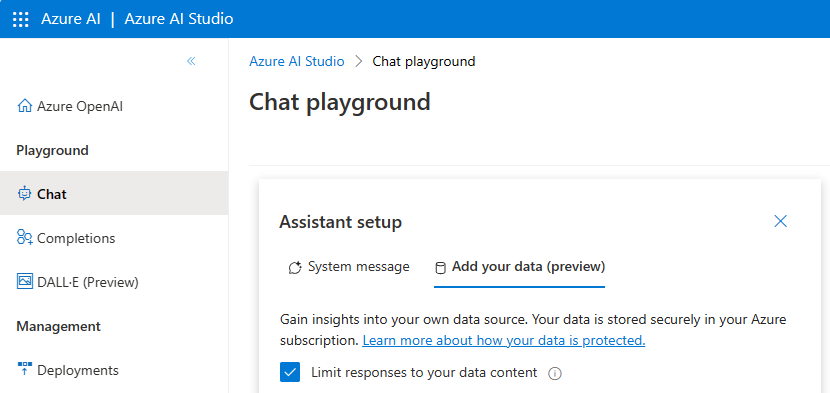
Connetti a Copilot Studio agente ai tuoi dati selezionando Distribuisci in e poi Un nuovo Microsoft Copilot Studio bot. Agente viene creato e si connette automaticamente alla risorsa Azure nel tuo ambiente predefinito.
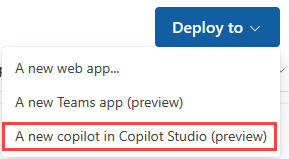
Nota
Il Conversation Boosting argomento di sistema viene generato automaticamente quando agente viene creato da Azure OpenAI Studio.
 argomento correlato
argomento correlato
Per usare Azure OpenAI in Copilot Studio
Apri il riquadro di configurazione Origine dati da una delle due posizioni:
Nel nodo Crea risposte generative, seleziona Modifica in Origini dati.
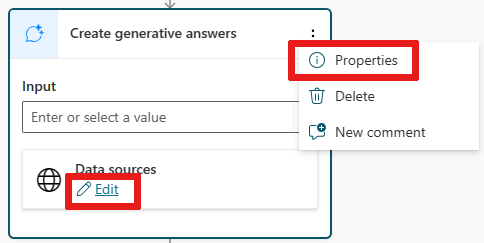
In alternativa, seleziona
...nel nodo Crea risposte generative, quindi seleziona Proprietà per aprire un riquadro e infine seleziona Origine dati.
Apri le opzioni Dati della classe.
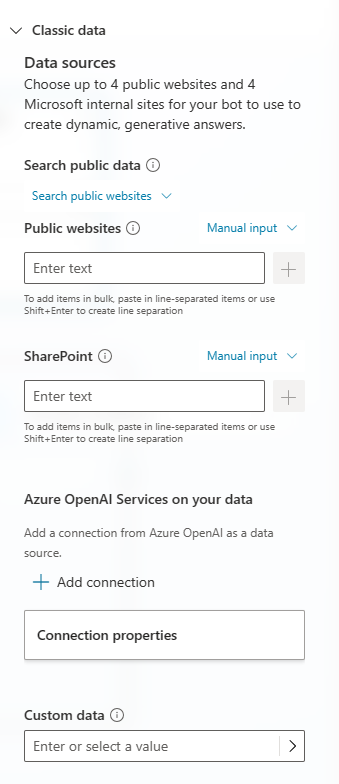
Modifica la connessione al servizio OpenAI di Azure.
Seleziona Salva per salvare le modifiche all'argomento.
L'argomento genera ora risposte dalle origini di informazioni definite dalla connessione OpenAI di Azure.
Importante
Le fonti di conoscenza definite nei nodi di risposte generative hanno la priorità sulle fonti di conoscenza a livello agente. Le fonti di livello agente funzionano come un fallback.